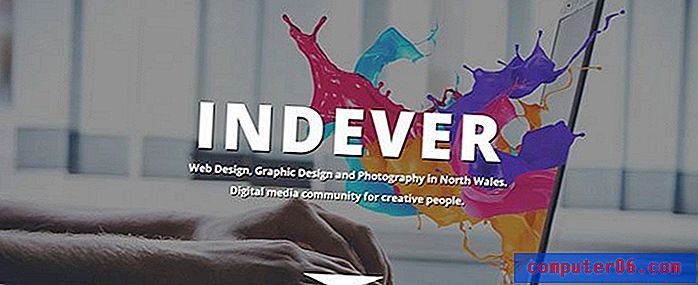Het backstage-gebied overslaan in Powerpoint 2013
Powerpoint 2013 bevat een gebied genaamd Backstage, een enigszins tussenliggende stap die deel uitmaakt van het openings- of opslagproces. Dit biedt u een aantal extra opties met betrekking tot het openen van een bestaand bestand of het selecteren van een locatie voor het bestand dat u gaat opslaan.
Maar als u altijd bestanden op uw computer opslaat of opent, is dit misschien een onnodige stap die u wilt overslaan. Onze gids hieronder laat zien hoe u de Backstage-stap elimineert wanneer u de sneltoetsen Ctrl + O of Ctrl + S gebruikt om bestanden in Powerpoint 2013 te openen of op te slaan.
Backstage overslaan in Powerpoint 2013
De stappen in dit artikel laten zien welke instellingen u in Powerpoint 2013 moet wijzigen, zodat het Backstage-gebied niet wordt geopend wanneer u op Ctrl + O drukt om een document te openen, of Ctrl + S om een document uit het programma op te slaan. Het Backstage-gebied wordt nog steeds weergegeven als u naar de menu's Openen, Opslaan of Opslaan als gaat door op het tabblad Bestand te klikken.
Hier leest u hoe u het Backstage-gebied in Powerpoint 2013 overslaat -
- Open Powerpoint 2013.
- Klik op het tabblad Bestand in de linkerbovenhoek van het venster.
- Klik op Opties in de linkerkolom.
- Klik op Opslaan in de linkerkolom van het venster Powerpoint-opties .
- Vink het vakje aan links van Laat de backstage niet zien bij het openen of opslaan van bestanden en klik vervolgens op de OK- knop onderaan het venster.
Dezelfde stappen worden hieronder getoond, maar met afbeeldingen -
Stap 1: Open Powerpoint 2013.
Stap 2: klik op het tabblad Bestand in de linkerbovenhoek van het venster.

Stap 3: klik op de knop Opties onder aan de linkerkolom. Dit opent een nieuw Powerpoint Options- venster.
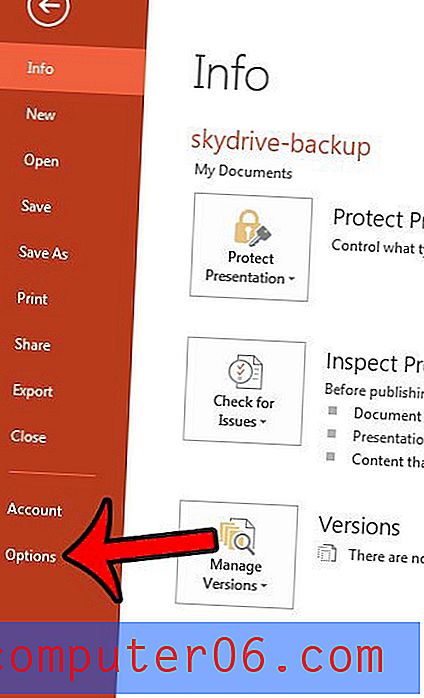
Stap 4: klik op het tabblad Opslaan in de linkerkolom van het venster Powerpoint-opties .
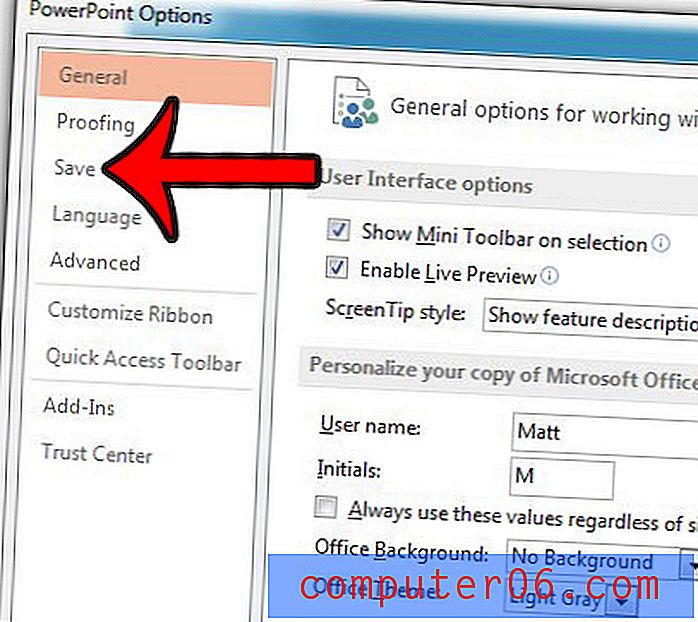
Stap 5: Vink het vakje aan links van de optie Geen backstage weergeven bij openen of opslaan van bestanden . U kunt vervolgens op de OK- knop klikken onderaan het venster Powerpoint-opties om het venster te sluiten en uw wijzigingen toe te passen.
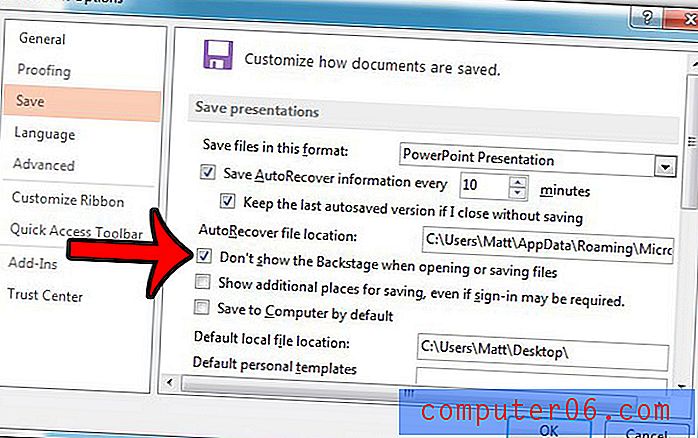
Wanneer u nu op Ctrl + O of Ctrl + S drukt, wordt Windows Explorer rechtstreeks geopend.
Moet u een dia uit een presentatie delen, maar wilt u niet de hele presentatie verzenden? Leer hoe u afzonderlijke dia's kunt opslaan en verzenden in Powerpoint 2013.